О настройке проводного интернет Beeline для Windows XP и Vista я рассказывал в предыдущих статьях. Теперь настало время Windows 7, так как эта операционная система преобрела уже большую популярность и устанавливается на большинство новых компьютеров и ноутбуков. Для настройки проводного интернета Beeline для Windows 7 необходимо:
- Нажать кнопку «Пуск», выбрать «Панель управления», затем «Сеть и интернет» и «Центр управления сетями и общим доступом»;
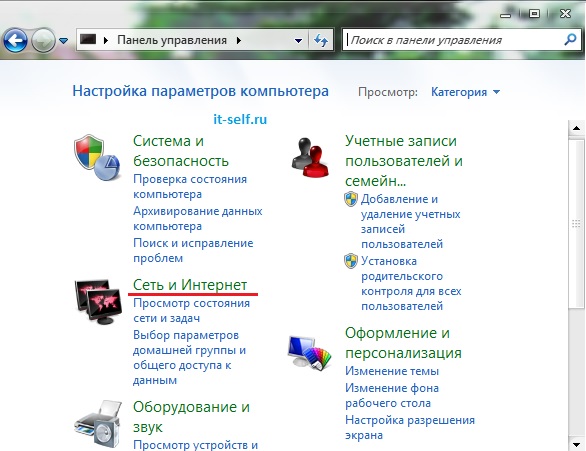
- Выбрать пункт «Настройка нового подключения или сети»;
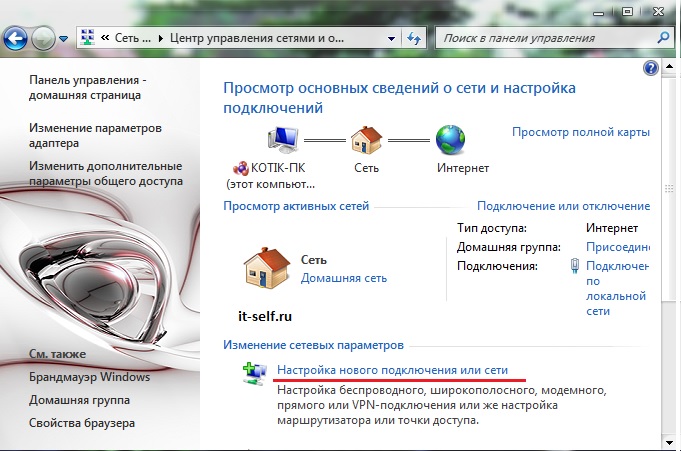
- Выбираем «Подключение к рабочему месту», нажимаем «Далее»;
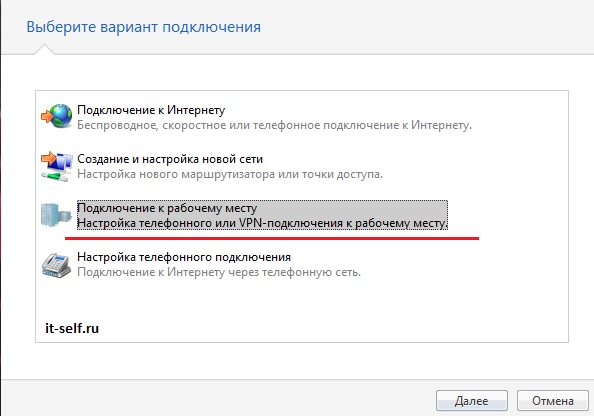
- Затем «Использовать моё подключение к Интернету (VPN)»;
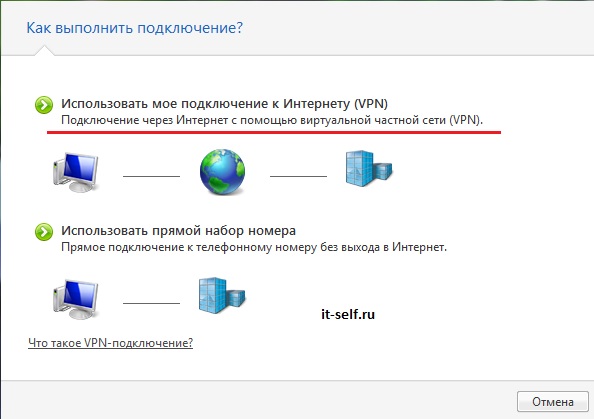
- В поле «Интернет адрес» — введите tp.internet.beeline.ru, а «Имя местоназначения» — введите Beeline. Поставьте галочку напротив пункта «Не подключаться сейчас, только выполнить установку для подключения в будущем», нажмите кнопку «Далее».
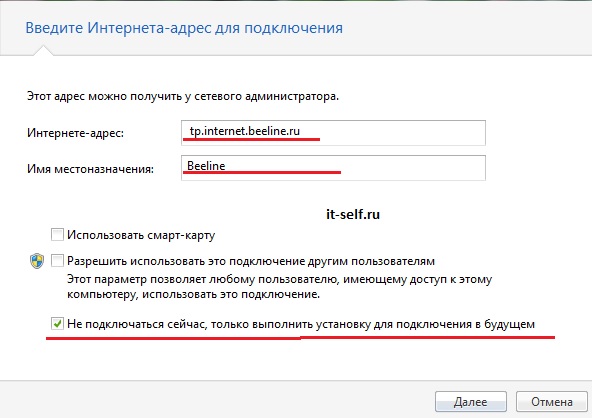
- В поле «Пользователь» — введите Ваш логин, в поле «Пароль» — нужно ввести Ваш пароль. Можно поставить галочки «Отображать вводимые знаки» и «Запомнить Пароль» и нажмите кнопку «Создать».
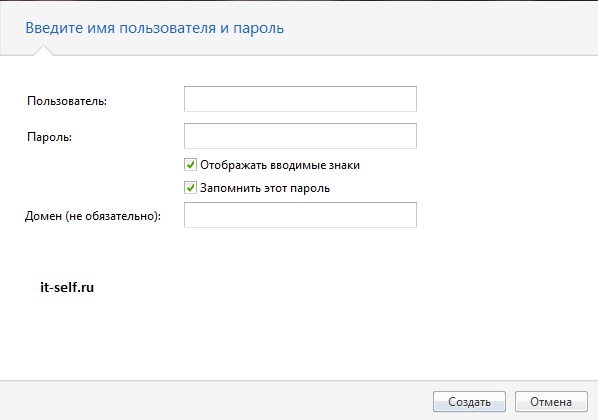
- После создания подключения нажимаем кнопку «Закрыть»;
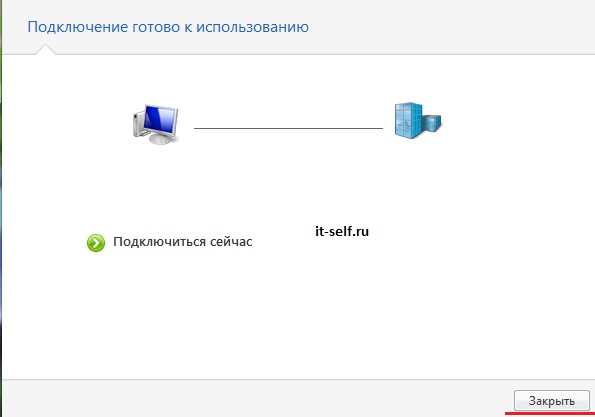
- Затем возвращаемся в «Центр управления сетями и общим доступом» и выбираем «Изменение параметров адаптера»;
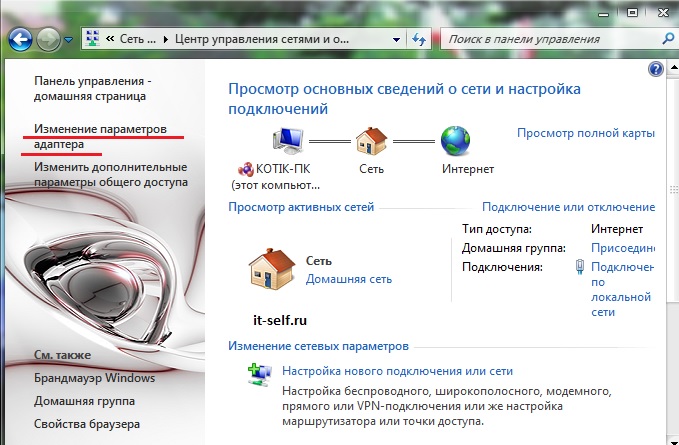
- Щелкните по созданному подключению (Beeline) правой кнопкой мыши и выберите «Свойства». Во вкладке «Общее» проверьте, чтобы адрес vpn-сервера был tp.internet.beeline.ru;
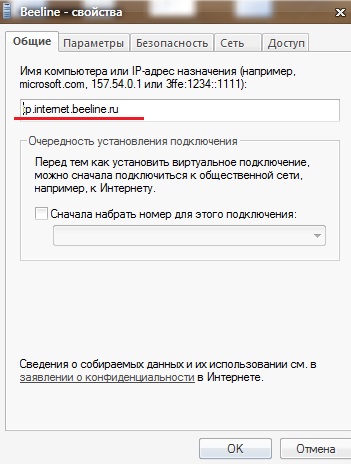
- Зайдите во вкладку «Параметры» и уберите галочку напротив пункта «Включать домен входа в Windows»;
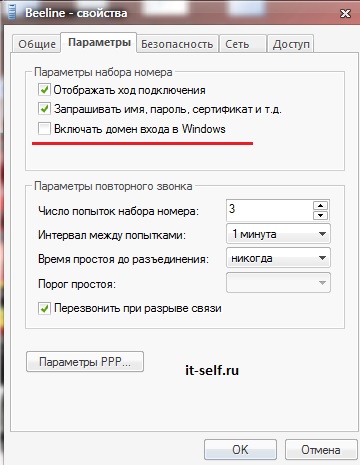
- Во вкладке «Безопасность» выберите Тип VPN — L2TP IPSec VPN, Шифрование данных — выберите необязательное и разрешите следующие протоколы — Протокол проверки пароля CHAP, нажмите кнопку «ОК».
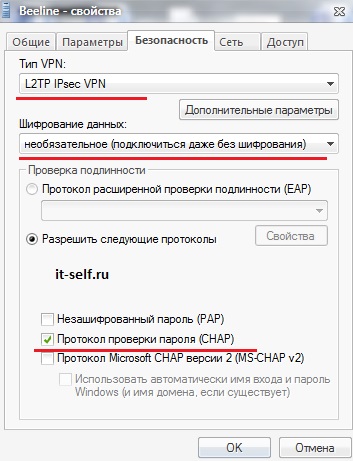
- Теперь остаётся только кликнуть по ярлыку соединения Beeline два раза левой кнопкой мыши, ввести Ваш логин и пароль (должны быть в договоре). Затем нажать кнопку «Подключение», и через несколько секунд Вы подключитесь к проводному интернету Beeline. После установления соединения Windows 7 может попросить выбрать Вас месторасположение подключения — выберите «Общественное место».
Всё, проводной интернет beeline для Windows 7 успешно настроен. Как Вы смогли заметить, настройки интернета для Windows 7 несильно отличаются от аналогичных настроек для Windows XP и Vista, просто у каждой разновидности ОС есть свои особенности.